Er zijn veel verschillende manieren om van uw pc een virtuele wifi-router te maken, dus als u op zoek bent naar manieren om dat te doen, laten we dan een uitgebreid overzicht van deze functies geven en laten u beslissen welke het beste voor u werkt. Hoewel er een overvloed aan software van derden is die uw computer omzet in een WiFi-router, kunt u ook op uw pc een on-demand WiFi-hotspot maken door een paar regels code door de opdrachtprompt te voeren of via de Windows GUI door een paar opties te selecteren. Vandaag zullen we al deze methoden bekijken, dus laten we beginnen met het bekijken van de 7 beste WiFi Hotspot-software voor Windows die nu beschikbaar is:
Beste WiFi hotspot-software van derden
1. Verbind Hotspot
Connectify Hotspot is veruit de bekendste en populairste software om van uw pc een wifi-hotspot te maken. Het programma is beschikbaar in een gratis avatar die goed genoeg is voor velen, maar voor een uitgebreidere functieset moet je kiezen voor een van de twee betaalde versies: Pro of Max. Het belangrijkste verschil tussen de gratis en de betaalde versies is dat de gratis versie het voor gebruikers mogelijk maakt om internet te delen via Ethernet- en wifi-netwerken, terwijl de betaalde versies ook de mogelijkheid bieden om mobiele gegevens te delen. Real-time monitoring van het netwerkgebruik is een andere functie die alle versies van de software gemeen hebben, net als ad-blocking voor verbonden clients. Wat je echter niet krijgt in de gratis versie, is de mogelijkheid om een aangepaste SSID, firewallbesturing en een bedrade routermodus te kiezen, die allemaal beschikbaar zijn in de 'Pro'-versie die $ 34, 98 per jaar kost. Het bedrijf biedt ook een 'Max'-versie die wordt geleverd met meer toeters en bellen, zoals een bridging-modus, WiFi-repeatermodus en aangepaste DHCP-besturingselementen, die allemaal van jou kunnen zijn' voor een koele $ 59, 98.
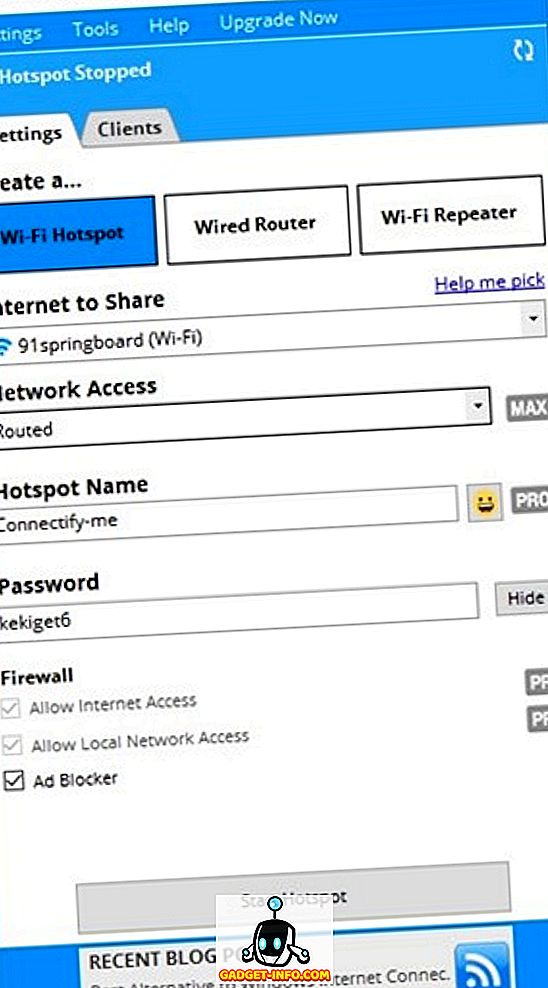
Downloaden: (gratis, betaalde versies beginnen bij $ 34.98)
2. mHotspot
Net zoals Connectify is mHotspot ook een Windows-programma dat uw pc omzet in een virtuele WiFi-router, maar in tegenstelling tot de meer bekende tegenhanger, is het een volledig gratis software zonder premiumversies, wat betekent dat u al zijn functies gratis kunt gebruiken . Met mHotspot kunnen gebruikers LAN-, Ethernet-, mobiele en WiFi-verbindingen delen met meerdere apparaten op verschillende platforms, waaronder laptops, smartphones, tablets, PDA's en andere pc's. Het is een van de meest veelzijdige gratis software in zijn categorie en is officieel beschikbaar op Windows 7, 8 en 10 . U kunt maximaal 10 apparaten verbinden met een hotspot die door deze software is gemaakt en die ook als repeater kan dienen om het WiFi-bereik uit te breiden. Op het gebied van beveiliging beveiligt mHotspot uw WiFi-hotspot met WPA2 PSK-wachtwoordbeveiliging.
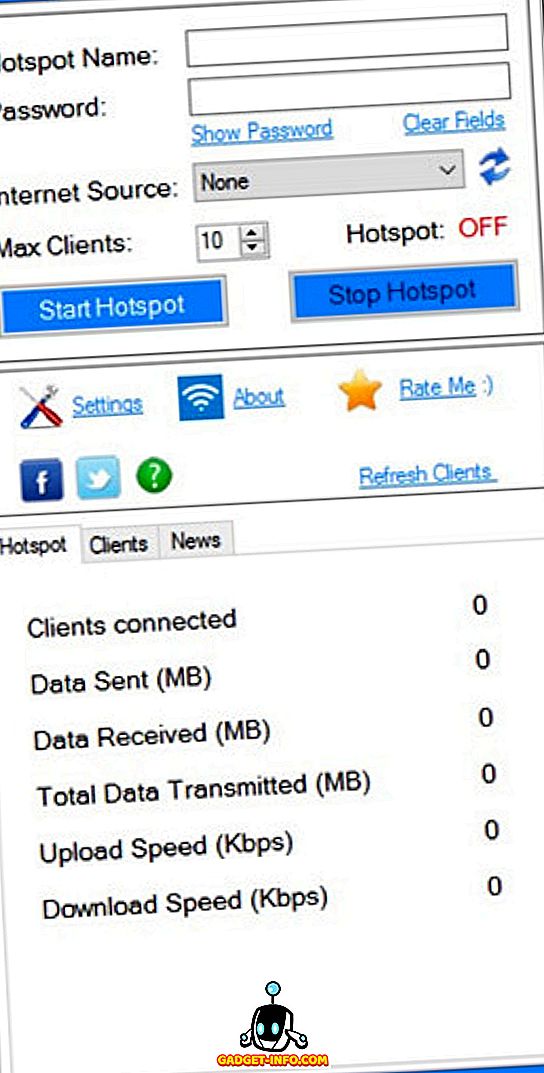
Downloaden: (gratis)
3. HostedNetworkStarter
HostedNetworkStarter is nog een andere software die u kunt gebruiken om van uw pc een wifi-hotspot te maken. Het is een geweldig klein hulpprogramma dat op dezelfde manier werkt als de twee programma's die eerder in deze lijst zijn genoemd, voor zover het een WiFi-hotspot maakt met behulp van de draadloze netwerkadapter van uw pc en, elk apparaat met WiFi-ondersteuning toegang tot het netwerk en de internetverbinding beschikbaar op uw computer. Het ondersteunt Windows 7 tot 10 (zowel 32 als 64-bit versies), maar werkt niet met Windows Vista of XP vanwege het gebrek aan ondersteuning voor de WiFi Hosted Network-functie in die versies van Windows. Een van de coolste dingen van het programma is dat je het programma niet op je computer hoeft te installeren om het uit te voeren. Je kunt gewoon het zip-bestand downloaden, het uitpakken en het uitvoerbare bestand meteen uitvoeren. Hoofdgebruikers kunnen ook opdrachtregelparameters gebruiken om de functionaliteit van de software te verbeteren.
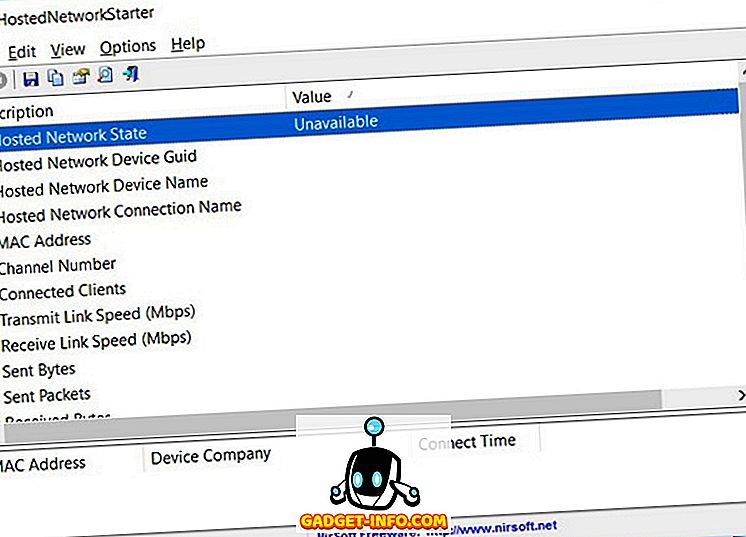
Downloaden: (gratis)
4. MaryFi
MaryFi is nog een gratis software die uw Windows-pc in een virtuele router kan veranderen. Het is veel meer gevuld met functies dan de gratis versie van Connectify, gezien de manier waarop het allerlei internetverbindingen ondersteunt, inclusief, maar niet beperkt tot, Ethernet, WiFi en mobiel. Zoals het geval is met de andere programma's op de lijst, kan een breed scala aan apparaten worden aangesloten op verbindingen die door MaryFi zijn gemaakt, dus of je nu WiFi-connectiviteit wilt voor je telefoon, tablet, muziekspeler, spelconsole of andere laptops en desktops, MaryFi heeft je gedekt. Het programma maakt gebruik van met een wachtwoord beveiligde WPA2-versleuteling voor privacy en veiligheid. Een ding om te onthouden is dat software alleen compatibel met Windows 7, 8 en 8.1 officieel is en niet met Windows 10 .
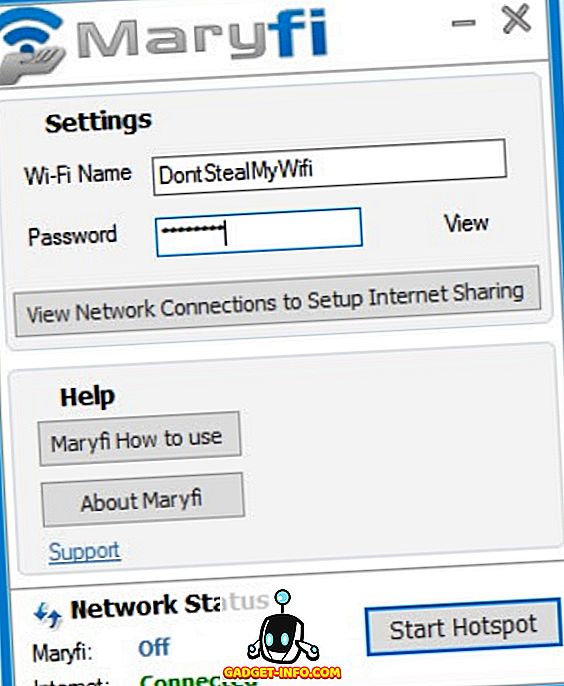
Downlaod: (gratis)
5. Virtuele router Plus
Virtual Router Plus is een gratis en open source WiFi-hotspotprogramma dat is gebaseerd op het Virtual Router-project van Chris Pietschmann dat nu op Codeplex wordt gehost, maar zoals met bijna alle andere open-sourceprojecten op de site tegen het einde van 2003 naar GitHub zal migreren dit jaar. Het programma is geschreven in C # en is officieel alleen beschikbaar op Windows 7, Windows 8, Windows Server 2008 R2 en Windows Server 2012. Hoewel, tijdens de tijd die we met de software doorbrengen, lijkt het wel goed te werken op een Windows 10-laptop, moeiteloos een WiFi-toegangspunt maken voor mijn Android-smartphone. Net zoals HostedNetworkStarter, heeft deze ook geen installatie nodig om op je computer te werken, dus je kunt gewoon het gecomprimeerde bestand unzippen en het .exe-bestand starten om aan de slag te gaan. Het programma bevat geen advertenties en evenmin volgt de webactiviteit van gebruikers. Het maakt gebruik van de WPA2-codering voor privacy en beveiliging.
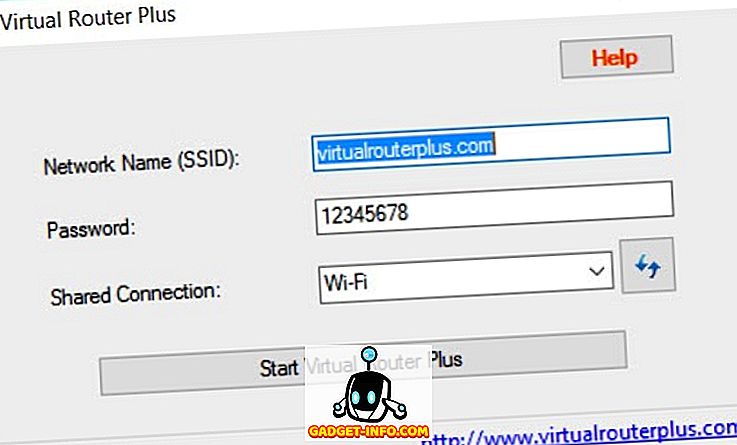
Downlaod: (gratis)
6. Ostoto Hotspot
Ostoto is een geweldige keuze als u op zoek bent naar een gratis wifi-hotspot-software om uw Windows-pc in te stellen als een WiFi-toegangspunt voor meerdere apparaten. Zoals het geval is met de andere gratis programma's op onze lijst, zijn er geen beperkingen op welke typen internetverbindingen kunnen worden omgezet in een hotspot met dit hulpprogramma, zodat u uw WiFi-, LAN-, Ethernet- of mobiele breedbandverbinding mogelijk in een WiFi-hotspot met dit programma. Wat ook opvalt is dat in tegenstelling tot een paar van de andere software op de lijst, deze officieel voldoet aan alle Windows-versies sinds XP, dus of je nu Windows 10, 8.1, 8, 7, Vista of XP gebruikt, Ostoto Hotspot is gegarandeerd voor u werken.
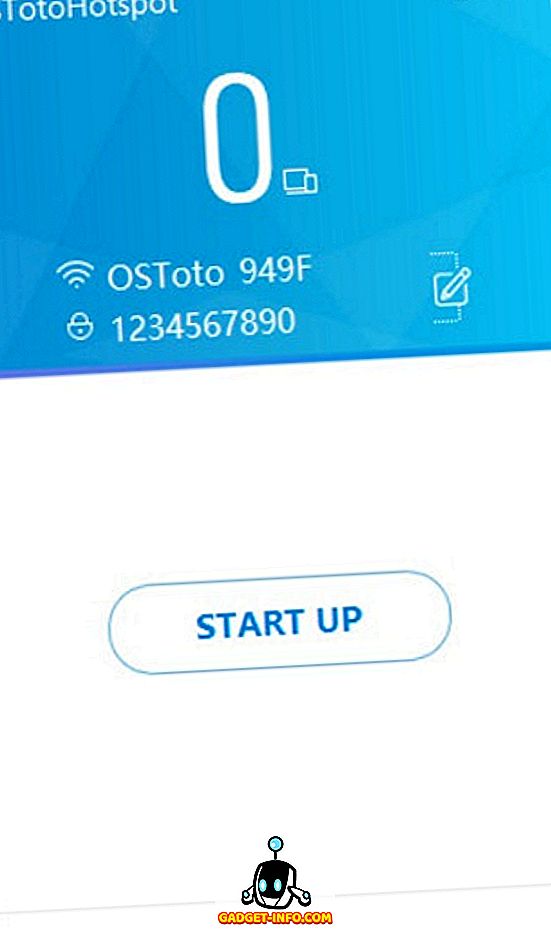
Downloaden: (gratis)
7. MyPublicWiFi
Inmiddels heb je het idee. Afgezien van Connectify, alle andere programma's op onze lijst vandaag zijn volledig gratis te gebruiken zonder enige beperking van de functionaliteit, en deze specifieke software is ook geen uitzondering. Hiermee kunnen gebruikers een internettoegangspunt opzetten net als de andere programma's in deze lijst, maar het biedt enkele interessante mogelijkheden voor zijn gebruikers die geen van de andere programma's biedt. Het komt eigenlijk met een ingebouwde firewall die kan worden geconfigureerd om de toegang tot specifieke websites of protocollen te beperken . Het stelt je ook in staat om "alle bezochte url-pagina's op je virtuele WIFI-Hotspot" op te nemen en bij te houden, waardoor het een echt handig hulpmiddel is voor ouders die hun kinderen veilig willen houden op het grote slechte internet. Zoals het geval is met fatsoenlijke WiFi-software, gebruikt MyPublicWiFi ook WPA2-versleuteling voor privacy en beveiliging, maar als u het netwerk instelt, kunt u de IP-adressen, apparaatnamen en MAC-adressen van de verbonden clients bekijken. In tegenstelling tot veel van de andere programma's op de lijst, is MyPublicWiFi officieel compatibel met Windows 10, naast Windows 7, 8, 8.1 en Server 2008 R2.
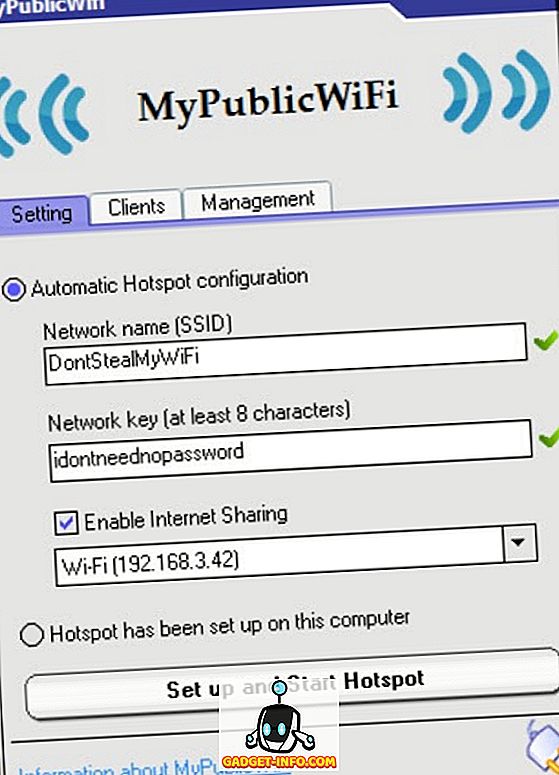
Downloaden: (gratis)
WiFi-hotspot maken in Windows zonder enige software te installeren
Via Windows GUI (alleen Windows 10)
Hoewel software van derden het maken van een WiFi-toegangspunt uit uw pc een heel gemakkelijke oplossing kan maken, proberen veel gebruikers zoals ik hun computers zoveel mogelijk vrij te houden van aanvullende software. Als u tot die categorie behoort, bent u misschien meer geïnteresseerd in enkele van de native manieren waarop u WiFi-hotspot op uw Windows-computers kunt instellen zonder dat u zich hoeft te wenden tot software van derden. Windows 10 haalt de pijn weg bij het instellen van een WiFi-toegangspunt door u dat met een paar eenvoudige klikken te laten doen. Ik weet zeker dat velen van jullie al weten hoe dat te doen, maar voor degenen die dat niet doen, is dit wat je moet doen:
- Open eerst 'Instellingen' op uw Windows 10 pc door tegelijkertijd op het toetsenbord op Windows-toets + I te drukken. Klik vervolgens op 'Netwerk en internet' .

- Klik nu op 'Mobiele hotspot' aan de linkerkant.

- In het volgende venster vindt u bovenaan een aan / uit-schuifknop om de functie voor mobiele hotspots te activeren of deactiveren. Hieronder staat een vervolgkeuzemenu met alle verbindingen die op dat moment voor uw pc beschikbaar zijn. In mijn geval is WiFi de enige beschikbare optie, dus dat is precies wat ik heb gekozen. Voordat u de schakelaar inschakelt, wilt u misschien ook uw eigen SSID en wachtwoord kiezen (door op 'Bewerken' te klikken) in plaats van met de standaardwaarden te werken die door Windows worden vermeld, maar het is duidelijk niet verplicht.

- Dat is het! Uw Windows 10-pc zou nu moeten fungeren als een volwaardige WiFi-router.
Opmerking: deze functie is alleen geïmplementeerd in de Windows 10-jubileumupdate, dus deze is niet beschikbaar in eerdere versies van het besturingssysteem. Ik probeerde dit op een HP Envy-laptop met versie 1607 (build 14393.726) en het werkt perfect.
Opdrachtprompt / batchbestand gebruiken
U kunt ook de opdrachtprompt gebruiken om de WiFi-hotspotfunctie van uw Windows-pc te activeren. Hoewel dit in theorie zou moeten werken op alle versies van Windows vanaf 7, kunnen sommigen van jullie struikelen over een onverwachte barrière zoals ik deed. Om deze modus te gebruiken, moet de WiFi-adapter op uw computer een functie ondersteunen met de naam 'Hosted Network', wat veel van de recente HP-laptops blijkbaar niet doen. Ik controleerde echter met een Lenovo-laptop van mijn collega, en alles werkte soepel op zijn pc. Omdat niet elke computer deze methode niet ondersteunt, moeten we eerst controleren of ons apparaat compatibel is met wat we proberen te bereiken.
Open hiervoor de opdrachtprompt (zoek naar cmd of opdracht in het zoekvenster) en typ of kopieer + plak het volgende, de
n druk op 'Enter / Return':
netsh wlan show drivers
Dit is hoe de uitvoer eruit ziet op mijn werklaptop (HP met Windows 10) die geen gehoste netwerken ondersteunt.
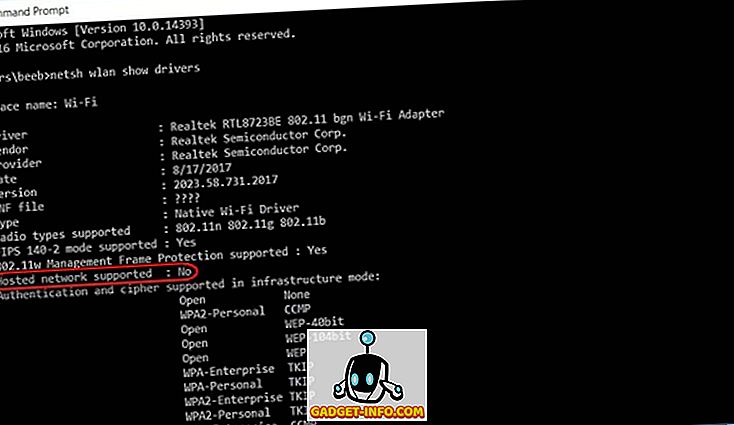
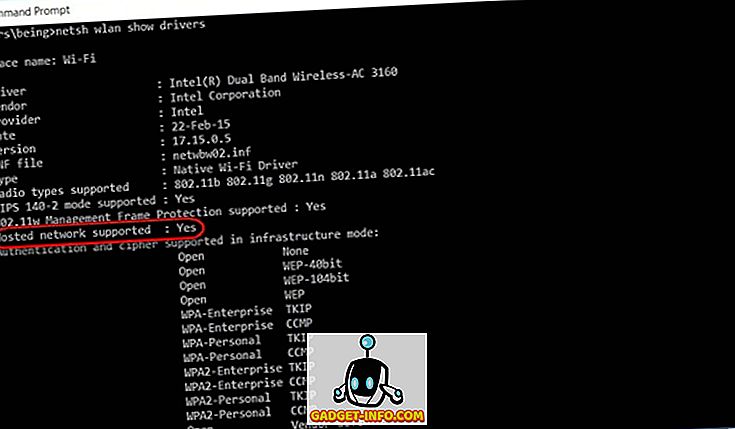
netsh wlan set hostednetwork mode=allow ssid=DontStealMyWiFi key=idontneednopassword keyusage=persistent
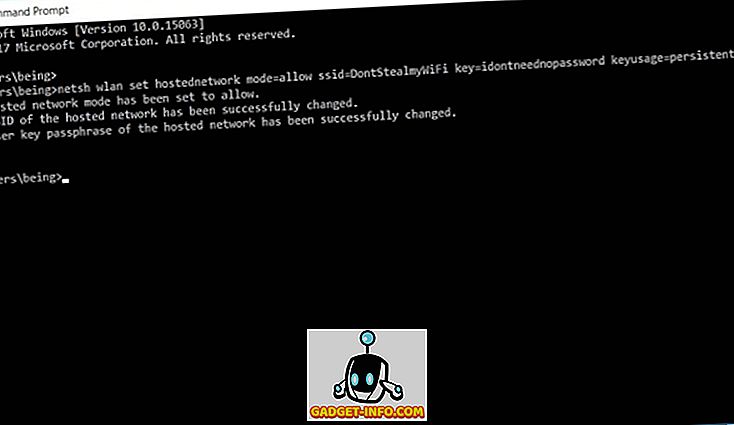
netsh wlan start hostednetwork
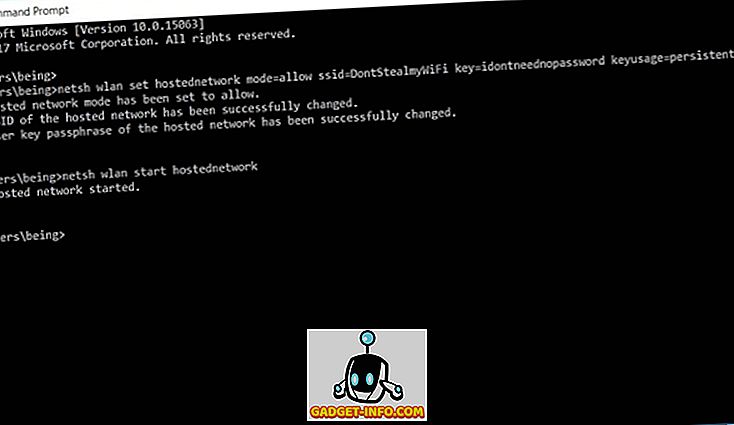
Dat is het. U hebt met succes een gehost netwerk op uw pc gemaakt, waardoor het voor alle praktische doeleinden een wifi-router is geworden. In het geval dat u de hotspot wilt stoppen of deactiveren, gebruikt u gewoon de volgende opdracht:
netsh wlan stop hostednetwork
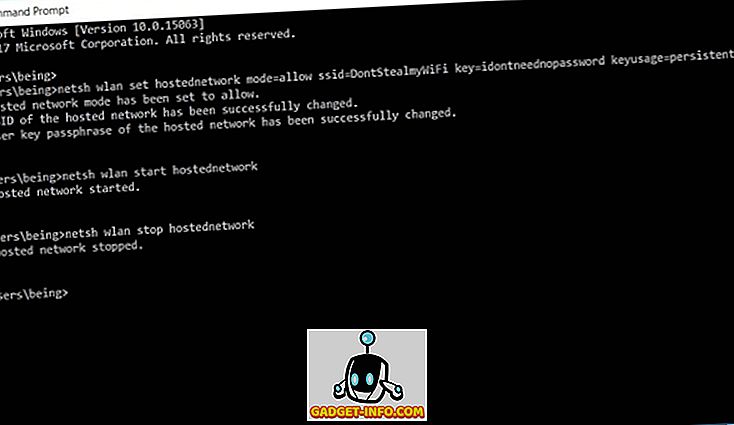
Maak een batchbestand om de taak te automatiseren
Als dit een eenmalig experiment is dat u waarschijnlijk niet regelmatig zult gebruiken, kunt u de volgende paar stappen overslaan, maar als u de internetverbinding van uw pc op een regelmatige basis met andere apparaten wilt delen, kunt u wat bekend staat als een batchbestand - een eenvoudig programma dat repetitieve taken op uw pc kan automatiseren . Om dit te doen, kopieert en plakt u de volgende paar regels in Kladblok.
@echo off
CLS
:MENU
ECHO.
ECHO Press 1 To Set WiFi Sharing Attributes
ECHO Press 2 To Start WiFi Sharing
ECHO Press 3 To Stop WiFi Sharing
ECHO Press 4 To Exit
ECHO.
SET /PM=Please Press 1, 2, 3 or 4, then press ENTER:
IF %M%==1 GOTO SET
IF %M%==2 GOTO START
IF %M%==3 GOTO STOP
IF %M%==4 GOTO EOF
:SET
netsh wlan set hostednetwork mode=allow ssid=DontStealMyWiFi key=idontneednopassword keyusage=persistent
GOTO MENU
:START
netsh wlan start hostednetwork
GOTO MENU
:STOP
netsh wlan stop hostednetwork
GOTO MENU
Opmerking: zoals eerder vermeld, kunt u de parameters 'SSID' en 'Sleutel' wijzigen in alles wat u maar wilt. Wat mij betreft, ik koos respectievelijk voor 'DontStealMyWifi en' idontneednopassword '.
Als u klaar bent met het kiezen van de SSID en het wachtwoord van uw keuze, slaat u het tekstbestand op met de extensie .bat in plaats van de standaard extensie .txt. U kunt een waarschuwing krijgen over de gevaren van het wijzigen van bestandsextensies, maar negeer dit gewoon en ga toch door. Dat is het! U hebt met succes een batchbestand gemaakt. Als u dit uitvoert, krijgt u het volgende resultaat.
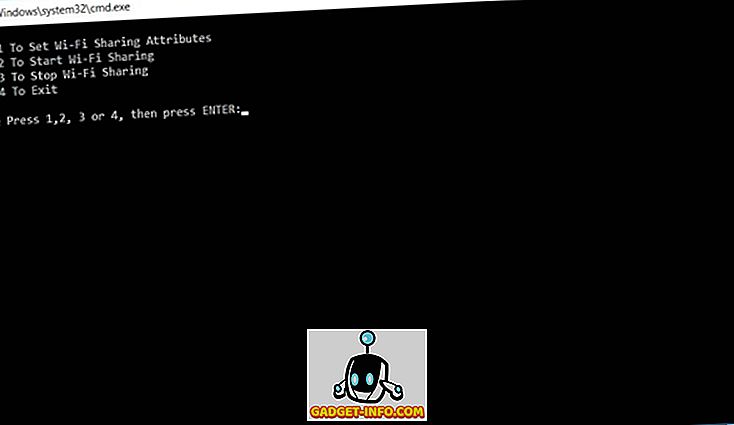
- U kunt nu op 1 drukken om het gehoste netwerk of de WiFi-hotspot te maken.

- Druk op 2 om de hotspot te activeren .

- Druk op 3 om de hotspot te stoppen als u er klaar mee bent.
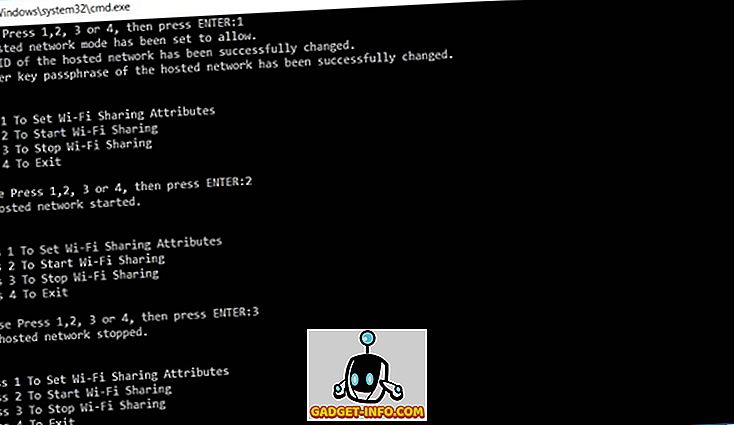
- We zijn er meestal mee klaar, maar er is nog een laatste stap voordat u een volledig functionele wifi-hotspot via uw pc krijgt. Klik met de rechtermuisknop op het netwerkpictogram op uw taakbalk en klik op "Open Network and Sharing Center" .
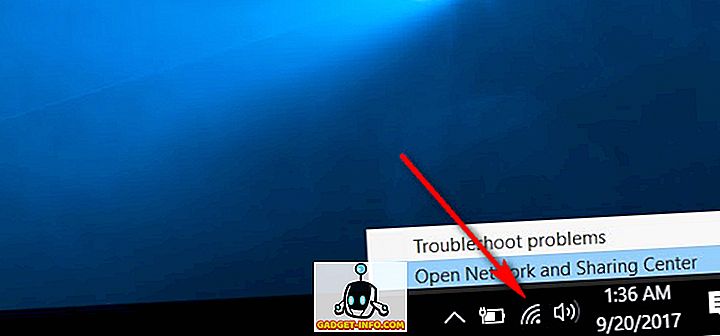
- Klik nu op de naam van uw actieve verbinding, degene die u wilt gebruiken voor uw WiFi-hotspot. Voor mij is het onze kantoor WiFi.
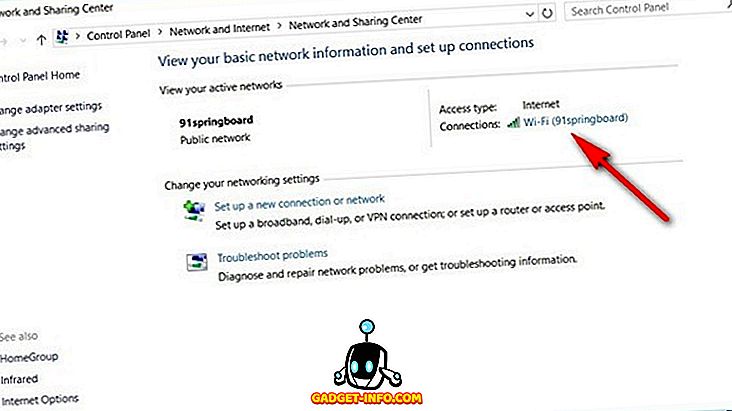
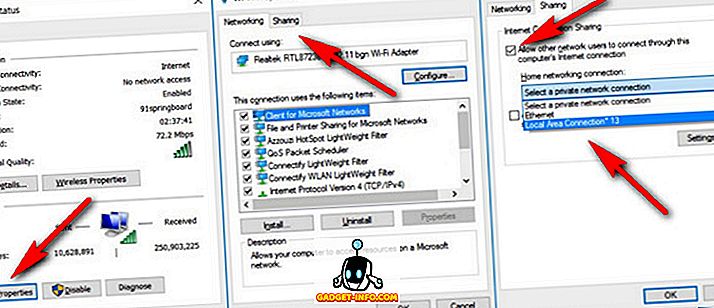
Dat is het mensen! Uw pc fungeert nu als wifi-router en is een toegangspunt voor andere apparaten om verbinding te maken met internet.
Verander uw Windows-pc in een paar eenvoudige stappen in een draadloze router
Hoewel het converteren van een Android-smartphone naar een draadloze router op de meeste apparaten letterlijk 3-4 tikken kost, is hetzelfde doen met je Windows-pc wel wat meer werk, maar je hoeft niet echt een tech-expert te zijn om te kunnen bereik dat. Als je ooit de behoefte voelde om de internetverbinding van je laptop te delen met je telefoon, tablet of andere apparaten, weet je nu precies hoe dat moet. Dus ga je gang en geef deze methoden een kans en vertel ons over hoe het ging. We kijken uit naar uw ervaringen.














